
Kandungan
Sama ada disebabkan oleh keperluan untuk menjual semula peranti, atau virus yang tidak akan melepaskan kawalan aplikasinya dan aplikasi permulaan, setiap hari berjuta-juta pengguna Windows terpaksa menetapkan semula peranti mereka dan mula dari awal. Nasib baik, Windows 8.1 menjadikannya mudah untuk menetapkan semula desktop, komputer riba atau tablet anda.
Iaitu, prosesnya mudah apabila peranti itu boleh memuat sistem pengendaliannya. Apabila ia tidak boleh, tentu saja, perkara menjadi sedikit lebih rumit.
Inilah caranya untuk menetapkan semula komputer riba Windows 8.1, desktop, tablet atau 2-in-1.
Bagaimana ia berfungsi
Awal dekad lalu, peranti Windows datang dengan sesuatu yang dipanggil memulihkan cakera. Biasanya, versi Windows yang dipasang pada komputer tertentu disimpan pada satu DVD manakala program DVD berasingan diadakan. Untuk mengurangkan kos sesetengah syarikat, seperti HP dan Dell, menanggalkan cakera sepenuhnya, meninggalkannya kepada pengguna untuk membuat cakera pemulihan untuk diri mereka sendiri. Pengguna juga boleh pergi ke kedai pihak ketiga seperti Best Buy or Staples. Seseorang di belakang kaunter akan membuat cakera pemulihan untuk mereka. Tanpa cakera ini, pengguna tidak dapat mengembalikan peranti mereka ke tetapan kilangnya.

Apabila Apple memperkenalkan MacBook Air, yang mencabut pemacu DVD sepenuhnya, pembuat PC mengikuti suite. Ini bermakna mereka perlu mencari cara lain yang mudah bagi pengguna untuk memulihkan komputer mereka. Hasilnya ialah pemacu kilat bootable. Perisian yang dipasang pada komputer pengguna akan mencari pemacu kilat dengan jumlah ruang penyimpanan yang betul, jelaskan segala-galanya daripadanya dan mengubahnya menjadi pemacu boot yang pengguna kemudian boleh memasukkan peranti mereka dan memulihkannya.
Pelajaran sejarah adalah perlu kerana sesetengah peranti Windows 8.1 masih menggunakan kaedah tersebut untuk membolehkan pengguna memulihkan peranti mereka. Walau bagaimanapun, penyelesaian ketiga dan lebih mudah juga tersedia. Ia tidak memerlukan perkakasan tambahan, dan ia termasuk pilihan yang membolehkan pengguna menetapkan semula semuanya tanpa membuat cadangan pada peranti mereka terlebih dahulu. Itu pilihan yang akan kita lalui hari ini.
Ambil perhatian bahawa proses ini sangat berbeza daripada menetapkan semula dan memulihkan peranti yang telah dinaik taraf kepada Windows 10 atau sudah datang dengan Windows 10. Maklumat mengenai menetapkan semula peranti tersebut tersedia dalam Bagaimana untuk Menetapkan semula Notebook Windows 10, Desktop dan Tablet.
Cara Reset & Pulihkan
Sebelum kita memulakan, simpan semua perkara yang anda ada pada peranti Windows 8.1 anda. Kemudian tutup semua aplikasi yang anda buka. Sekiranya berlaku sesuatu yang salah, ini bukan idea yang tidak baik untuk menyandarkan barangan anda sama ada - sekiranya berlaku.
Tekan butang Windows kekunci pada papan kekunci peranti Windows 8.1 anda untuk kembali ke Skrin Mula. Menekan butang Windows berhampiran paparan peranti anda juga akan membawa anda ke Skrin Mula.
Sentuh pengguna harus meletakkan jari mereka di tepi kanan paparan mereka dan perlahan-lahan meluncur ke kanan untuk mendedahkan Charms Bar. Pengguna tetikus dan papan kekunci harus meletakkan kursor tetikus mereka di penjuru kanan atas paparan mereka untuk mendedahkan Charms Bar. Ketik atau klik pada Tetapan Charm di bahagian bawah.

Ketik atau klik pada Tukar Tetapan PC pilihan dalam menu lalat. Ia berada di bahagian bawah Tetapan.

Ketik atau klik Kemas kini dan Pemulihan. Ini pilihan bawah di sebelah kiri skrin anda dalam menu. Sekiranya anda tidak melihat opsyen tersebut maka akaun yang anda log masuk tidak mempunyai kawalan pentadbir. Anda perlu log keluar dan log masuk pada akaun yang dibenarkan membuat perubahan pada peranti anda sebelum anda boleh menetapkan semula.
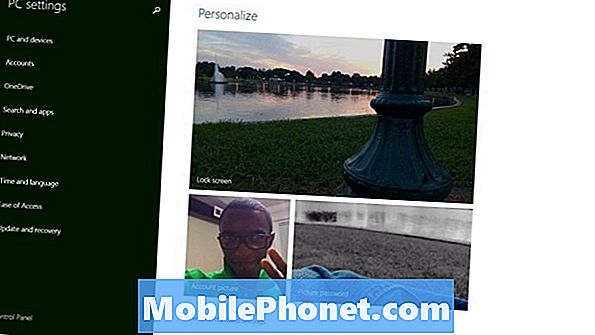
Ketik atau klik pada Pemulihan pilihan dalam menu di sebelah kiri skrin anda. Ia pada pilihan terakhir.
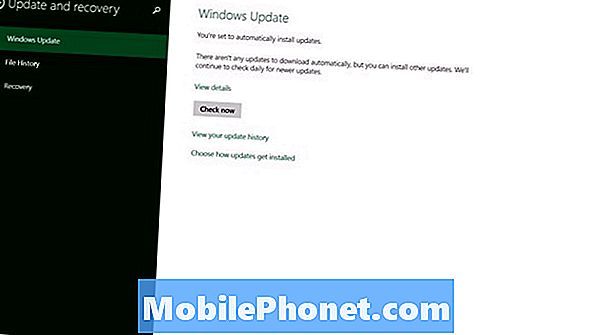
Untuk Tetapkan Semula atau Kembalikan
Sebelum melakukan apa-apa lagi, pastikan anda memahami pilihan yang dibentangkan kepada anda dalam skrin Kemas Kini dan Pemulihan.
Mengetik atau klik pada butang di bawah Muat semula PC anda tanpa menjejaskan fail anda akan memeriksa peranti anda untuk melihat jika anda mempunyai ruang yang mencukupi dan memasang semula Windows 8 di sekitar fail anda.Sebagai contoh, gambar anda akan kekal pada peranti walaupun versi Windows baru telah dipasang. Ini bermakna anda tidak perlu menyandarkan fail anda. Jika anda perasan beberapa masalah rawak dengan aplikasi yang tidak berfungsi dengan betul atau anda fikir anda mungkin mempunyai virus ini pilihan untuk anda.
Benar-benar plug-in pemacu kilat atau cakera keras luaran dan sandarkan gambar, video dan muzik anda jika anda merancang menggunakan butang di bawah Keluarkan segalanya dan pasang semula Windows. Ia akan memadam semua fail anda dan anda tidak akan dapat mengembalikannya. Hanya gunakan opsyen ini jika anda merancang untuk berdagang dalam peranti Windows 8 anda, menjual atau memberikannya kepada ahli keluarga anda.
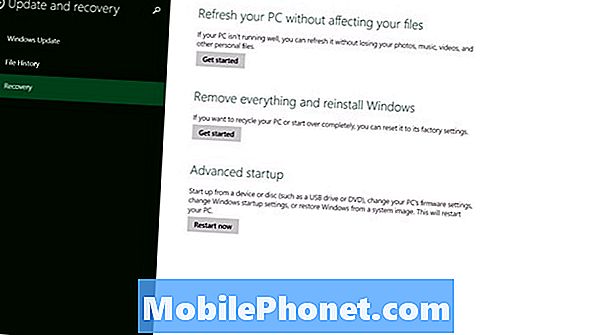
Sama ada yang anda pilih, pastikan anda menyimpan komputer riba, desktop atau tablet Windows 8.1 anda sehingga selesai keseluruhan prosesnya. Sekiranya bateri peranti anda mati sebelum ia selesai anda boleh merosakkan cakera keras anda secara kekal, menjadikan peranti anda tidak berguna lagi. Kedua-duanya akan mengambil sedikit masa untuk menyelesaikan sepenuhnya proses itu - kadangkala sebanyak sejam.
Sekiranya anda tidak selesa melakukan perkara ini sendiri, tidak ada yang salah dengan mengambil peranti anda ke dalam perkhidmatan untuk membolehkan mereka melakukannya untuk anda. Lebih baik untuk menjadi selamat dengan data anda daripada sepenuhnya keluar dari elemen anda. Semoga berjaya.


